Sjabloon ontbrekend probleem
probleem:
- Wanneer u klikt op ‘Nieuwe taal,’ je komt een sjabloon ontbreekt Waarschuwing, zoals weergegeven in de onderstaande afbeelding.

Reden:
- Dit gebeurt wanneer de plug-in of het thema geen sjabloon heeft voor vertaling.
Oplossing:

- Klik op Sjabloon maken.
- Zodra de sjabloon is gemaakt, kunt u de taal nu toevoegen en uw plug-in/thema eenvoudig vertalen.
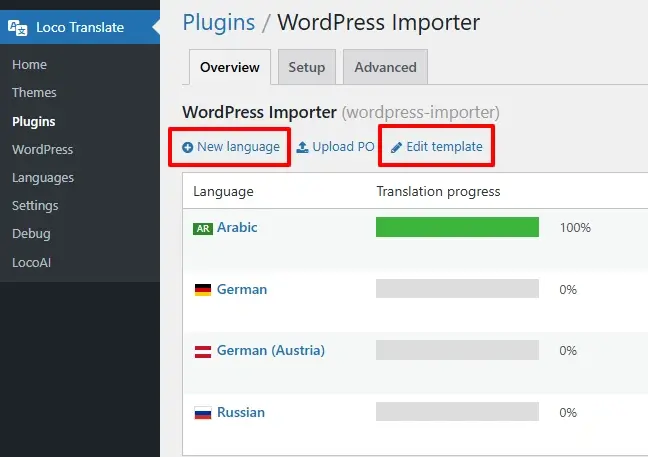
Sync Template
probleem:
Wanneer u een nieuwe taal maakt, kunnen gebruikers soms geen tekenreeksen vinden in het thema/plugin in de tabel Strings. Of ze krijgen het bericht als ‘Vertalingen komen niet overeen met de sjabloon, voer synchronisatie uit om te updaten vanuit plug-in-name.pot‘
Reden:
Dit gebeurt omdat de plug-in of het thema een verouderde sjabloon heeft of.potbestand.
Oplossing:
- Klik op de Synchroniseren knop zoals in onderstaande afbeelding:
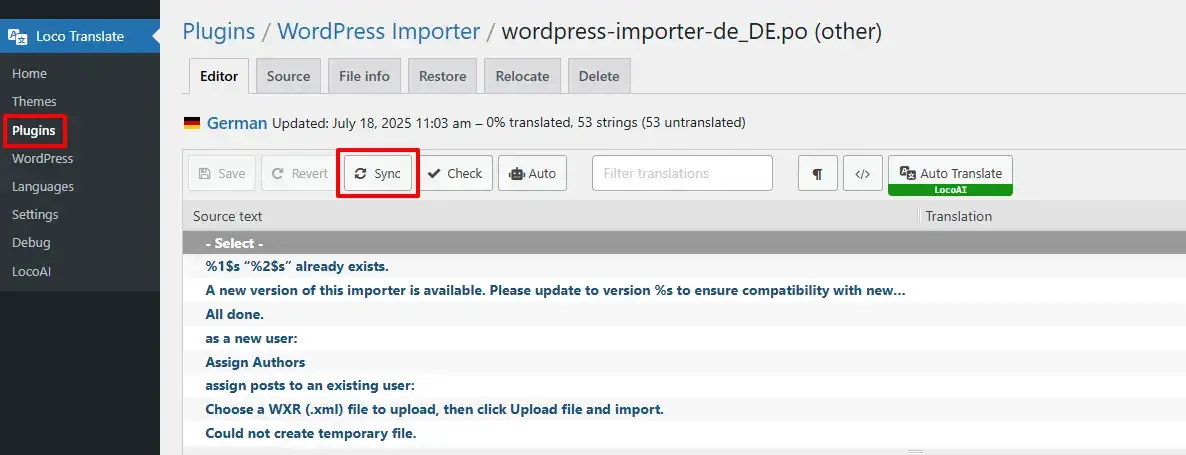
- Dit werkt de sjabloon bij en zorgt ervoor dat alle strings beschikbaar zijn voor vertaling.
AI-vertaalprobleem
Probleem: ongeldig JSON-formaat
Soms wanneer u een AI gebruikt voor vertaling, danT omgaan met grote gegevens en vertalingen retourneren in ongeldig JSON-formaat.
- Dit probleem toont een fout in het ongeldige JSON-formaat.
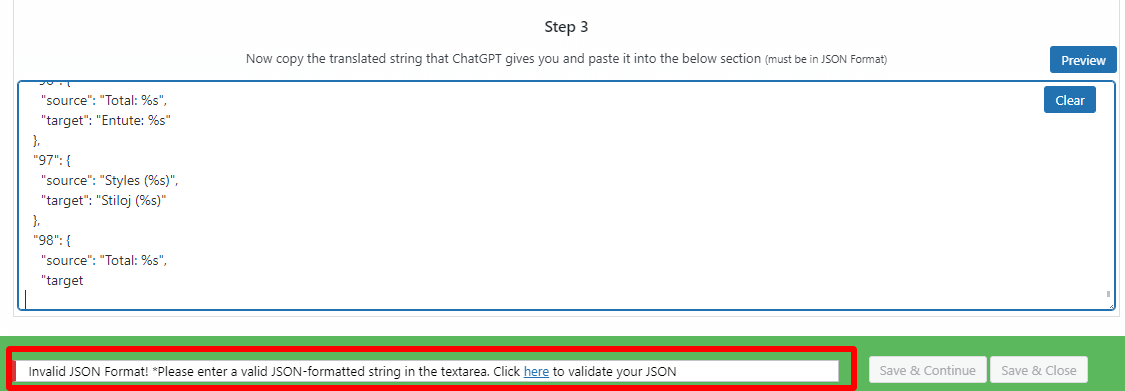
Oplossing:
- Als er de knop Doorgaan is, klikt u op de knop Doorgaan en gaat AI verder met de vertaling.
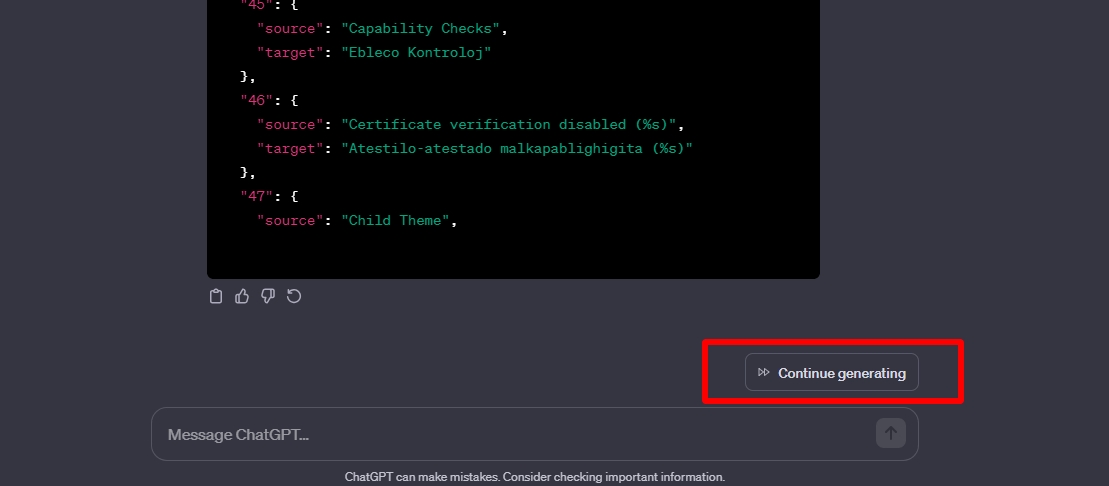
- Als AI je op een gegeven moment een regeneratieoptie geeft, volg dan de onderstaande stappen.

- Bezoek https://jsonformatter.curiousconcept.com/ Hier.
- Plak de vertaling die AI retourneert, in het tekstvak en verwijder het laatste object omdat het mogelijk is dat het niet is voltooid, in de afbeelding, hier is het laatste object 98, dus ik heb het 98e object verwijderd.
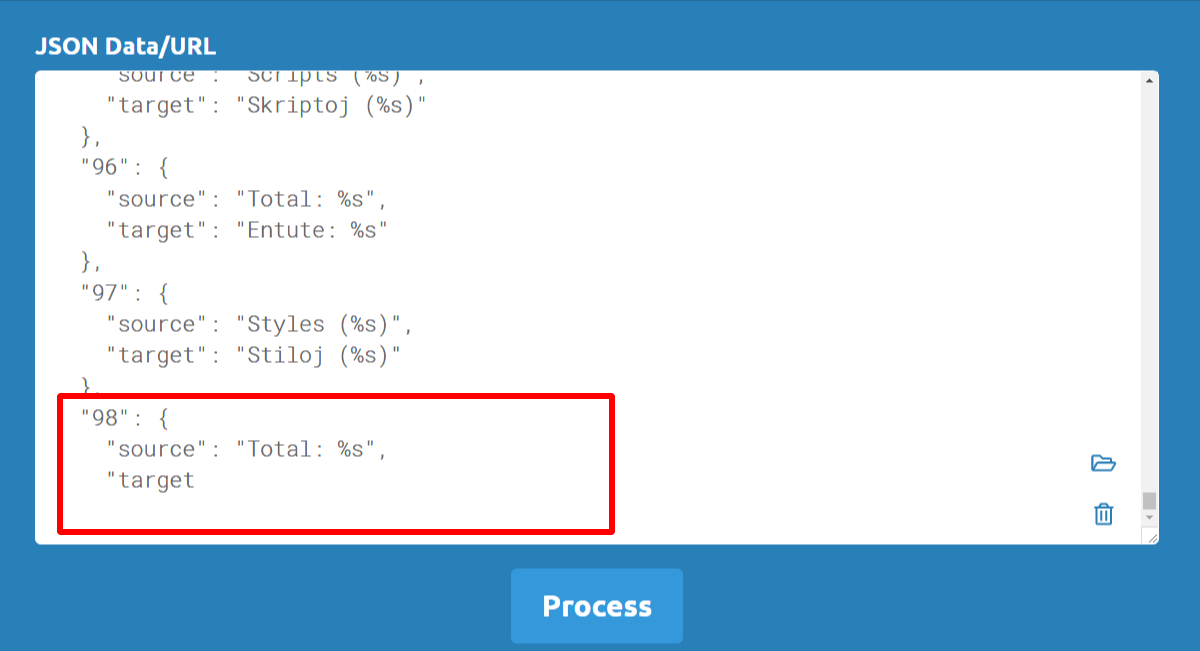
- Klik na het verwijderen van het laatste object op de knop Verwerken.

- Het geeft u suggesties om uw JSON te valideren, deze te volgen en uw JSON te valideren.

- Klik na het volgen van de bovenstaande suggesties op de knop Kopiëren.

- Plak deze geldige JSON in stap 3 van Chagpt Translate popup en ga verder met de vertaling.


